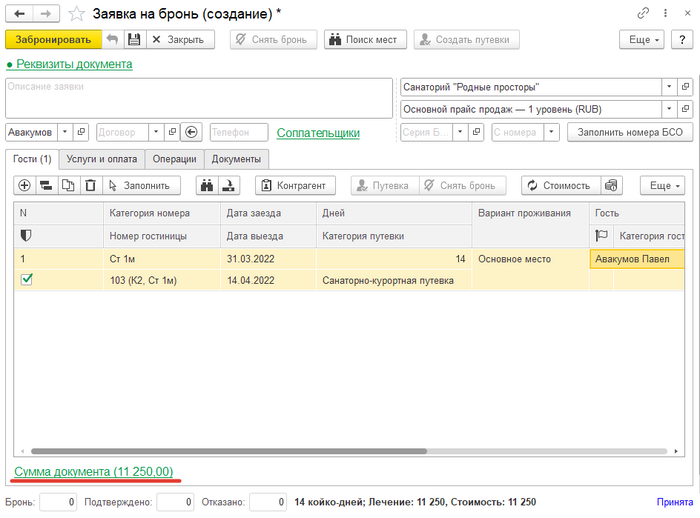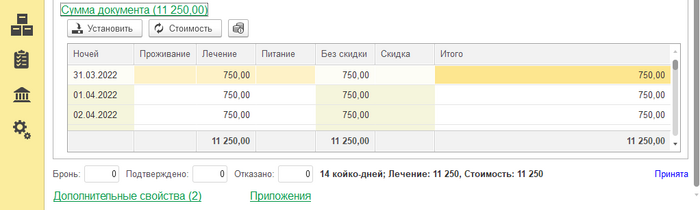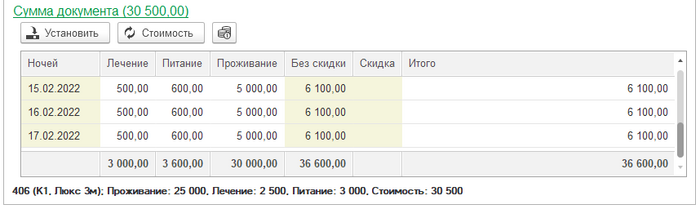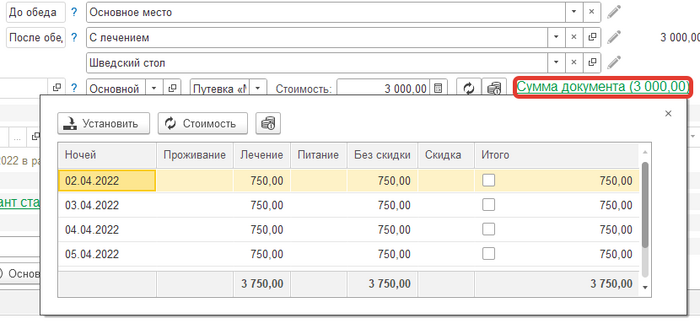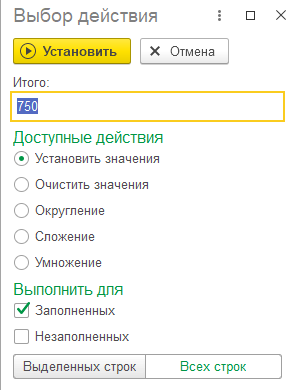Детализация стоимости (КУС) — различия между версиями
| (не показаны 2 промежуточные версии этого же участника) | |||
| Строка 1: | Строка 1: | ||
<noinclude>[[Категория:Ценообразование (КУС)]]</noinclude> | <noinclude>[[Категория:Ценообразование (КУС)]]</noinclude> | ||
{{video|[https://youtu.be/OqJbONOOHgQ Детализация стоимости]}} | {{video|[https://youtu.be/OqJbONOOHgQ Детализация стоимости]}} | ||
| + | {{video2|[https://rutube.ru/video/5c18721c288d2b5bdd4b313b89162b94/ Детализация стоимости]}} | ||
В документах [[Документ "Заявка" (КУС)|«Заявка»]], [[Документ "Путевка" (КУС)|«Путевка»]] и [[Документ "Карта гостя" (КУС)|«Карта гостя»]] есть таблица «Сумма документа», в которой отображается стоимость путевки по дням. | В документах [[Документ "Заявка" (КУС)|«Заявка»]], [[Документ "Путевка" (КУС)|«Путевка»]] и [[Документ "Карта гостя" (КУС)|«Карта гостя»]] есть таблица «Сумма документа», в которой отображается стоимость путевки по дням. | ||
Таблица «Сумма документа» в заявке: | Таблица «Сумма документа» в заявке: | ||
| − | : [[Файл:Заявка сумма документа.png]] | + | : [[Файл:Заявка сумма документа.png|700px]] |
| − | : [[Файл:Сумма документа.png]] | + | : [[Файл:Сумма документа.png|700px]] |
Таблица «Сумма документа» в путевке: | Таблица «Сумма документа» в путевке: | ||
| − | : [[Файл:Сумма документа путевка.png]] | + | : [[Файл:Сумма документа путевка.png|700px]] |
Таблица «Сумма документа» в карте гостя: | Таблица «Сумма документа» в карте гостя: | ||
| − | : [[Файл:Сумма документа карта гостя.png]] | + | : [[Файл:Сумма документа карта гостя.png|700px]] |
== Установка стоимости == | == Установка стоимости == | ||
| Строка 19: | Строка 20: | ||
Появится окно выбора действия. | Появится окно выбора действия. | ||
| − | : [[Файл:Выбор действия стоимость по дням.png]] | + | : [[Файл:Выбор действия стоимость по дням.png|300px]] |
# Выберите нужное действие: | # Выберите нужное действие: | ||
| Строка 34: | Строка 35: | ||
#* Для всех строк. | #* Для всех строк. | ||
# Нажмите '''''Установить'''''. | # Нажмите '''''Установить'''''. | ||
| − | + | <!--== Настройка == | |
| − | == Настройка == | ||
Чтобы детализация стоимости отображалась в виде таблицы «Сумма документа» в документах, нужно включить опцию «Детализация стоимости» в интерфейсе «Администратор системы» в общих параметрах учета: | Чтобы детализация стоимости отображалась в виде таблицы «Сумма документа» в документах, нужно включить опцию «Детализация стоимости» в интерфейсе «Администратор системы» в общих параметрах учета: | ||
* Откройте раздел АДМИНИСТРИРОВАНИЕ — '''Интерфейс «Администратор системы»''' — '''Параметры учета''' — '''Общие'''. | * Откройте раздел АДМИНИСТРИРОВАНИЕ — '''Интерфейс «Администратор системы»''' — '''Параметры учета''' — '''Общие'''. | ||
* Включите опцию «Детализация стоимости» (поставьте галочку). | * Включите опцию «Детализация стоимости» (поставьте галочку). | ||
* Нажмите '''''Записать и закрыть'''''. | * Нажмите '''''Записать и закрыть'''''. | ||
| − | + | : [[Файл:Детализация стоимости.png]]--> | |
| − | : [[Файл:Детализация стоимости.png]] | ||
Текущая версия на 10:01, 14 января 2025
 |
В документах «Заявка», «Путевка» и «Карта гостя» есть таблица «Сумма документа», в которой отображается стоимость путевки по дням.
Таблица «Сумма документа» в заявке:
Таблица «Сумма документа» в путевке:
Таблица «Сумма документа» в карте гостя:
Установка стоимости
Стоимость каждого отдельного дня или всей колонки можно изменять вручную нажатием кнопки Установить в таблице расшифровки суммы. Появится окно выбора действия.
- Выберите нужное действие:
- Установить значения — изменить действующее значение в строке на новое.
- Очистить значения — очищает значение в строке.
- Округление — корректирует значение в строке согласно правилам округления.
- Сложение — прибавляет к значению строки выбранное число.
- Умножение — умножает значение строки на выбранное число.
- Отметьте галочкой, для каких строк будет выполняться выбранное действие:
- Для заполненных
- Для незаполненных
- Выберите, для каких строк производить изменение:
- Выделенных строк
- Для всех строк.
- Нажмите Установить.